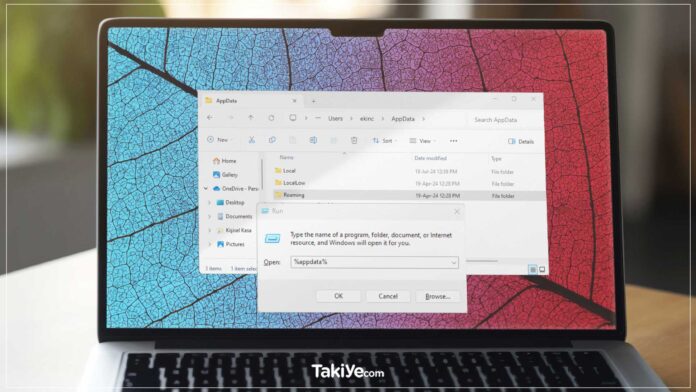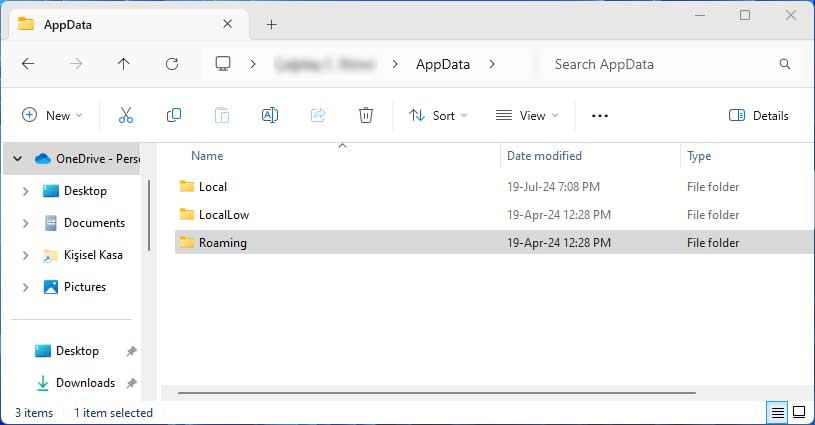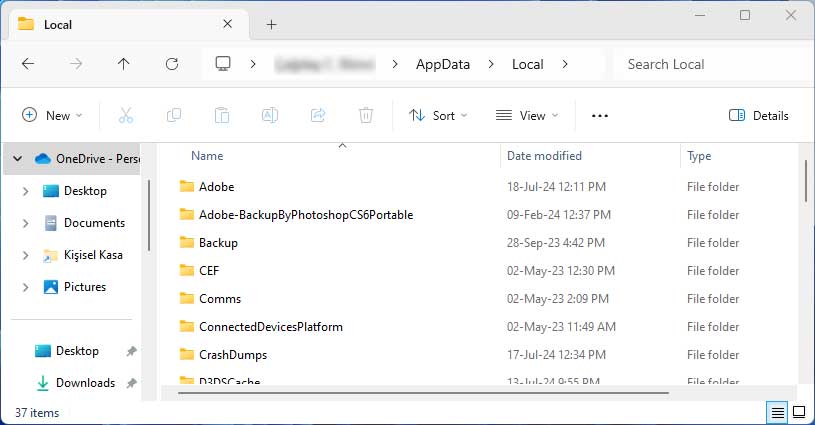Bilgisayarınızdaki dosyaları karıştırırken veya yeni bir özellik araştırırken daha önce hiç duymadığınız ve görmediğiniz AppData klasörüne rastladınız mı? İşte bu yazımızda Windows’taki AppData klasörü nedir, ne zaman ve nasıl kullanılır gibi aklınıza gelen sorulara cevap vereceğiz.
AppData Klasörü
AppData Klasörü Nedir?
Kurulum sırasında özel bir kurulum yolu ayarlamadığınız sürece, varsayılan olarak bir programın kurulum verilerini C:\ProgramFiles veya C:\ ProgramFiles (x86) konumunda bulursunuz.
Uygulama Verileri’nin kısaltması olan AppData klasörü, programların kullanıcı için oluşturulan verileri depoladığı yerdir. Buna geçici dosyalar, önbellek, tarayıcı oturumları, posta depoları, kullanıcı geçmişi vb. dahildir. Ayrıca, bilgisayardaki her kullanıcı kendi ayrı AppData klasörüne sahip olur.
Bu şekilde birden fazla kullanıcı tercihlerini birbirini etkilemeden kaydedebilir. Windows’un aynı bilgisayardaki farklı kullanıcılar için program dosyalarını ve klasörlerini nerede sakladığını merak ettiyseniz, artık biliyorsunuz.
AppData dizininde üç alt klasör bulunur: Yerel (Local), LocalLow ve Roaming. Her üç klasör de benzer dosyalar içerir ancak farklı amaçlara hizmet eder:
- Yerel klasör: Bu klasör, belirli bir kullanıcı için yerel bilgisayarda depolanan ve diğer cihazlarla senkronize edilmeyen verileri içerir. Bu, geçici dosyalarınızı, önbelleğinizi ve uygulamanın gerektiğinde yeniden oluşturduğu diğer verileri içerir.
- LocalLow klasörü: Yerel klasöre benzer, ancak bütünlüğü düşük uygulamalardan gelen verileri depolar. Bu uygulamaların, özel moddaki web tarayıcınız, e-posta istemcileriniz, sanal makineleriniz veya korumalı alan modunda çalışan programlar gibi güvenlik nedeniyle sistem kaynaklarınıza sınırlı erişimi vardır. Bütünlüğü düşük bir uygulamanın kötü amaçlı yazılım tarafından tehlikeye atılması durumunda verilere verilen zarar, LocalLow klasörüyle sınırlıdır.
- Dolaşım klasörü: Yerel klasörün aksine, bu klasör, etki alanındaki birden fazla Windows sistemi arasında senkronize edilebilen tercihler, yapılandırmalar ve özelleştirmeler gibi kullanıcıya özel verileri depolar. Aynı etki alanındaki farklı bir bilgisayarda aynı hesapla oturum açtığınızda, Roaming klasörü verileriniz kesintisiz erişim için senkronize edilir.
Bu klasörlerin kullanım amaçları bunlar olsa da sonuçta hangi verinin nereye gideceğine karar veren kişi uygulama geliştiricisidir. Sonuç olarak, geliştiricinin seçimine bağlı olarak bazı program verilerini Yerel klasörde, bazılarını ise Roaming klasöründe bulabilirsiniz. Ancak bu tutarsızlık genellikle uygulamanın işlevselliğini etkilemez.
Windows’ta AppData Klasörü Nasıl Bulunur?
AppData klasörü, Windows’ta her kullanıcının profil klasörünün altında bulunur. Bu gizli bir klasör olduğundan, ona erişmek için gizli dosyaları görebilmeniz gerekir. Windows’ta gizli klasörler nasıl görülür aşağıda açıklıyoruz.
- Dosya Gezgini’ni açmak için Win + E tuşlarına basın.
- Windows 11’de araç çubuğundan Görünüm > Göster > Gizli Öğeleri Göster‘i tıklayın. Windows 10’da üstteki Görünüm sekmesini açın ve Gizli Öğeler onay kutusunu seçin.
AppData klasörünü görüntülemek için Dosya Gezgini’ni açın ve C:\Kullanıcılar\Kullanıcı Adı\AppData konumuna gidin. Burada “Kullanıcı adı” profil klasörünüzdür.
Alternatif olarak, AppData klasörüne erişmek için Çalıştır iletişim kutusunu kullanabilirsiniz. Çalıştır iletişim kutusunu açmak için Win + R tuşlarına basın, appdata yazın ve Tamam‘a tıklayın.
AppData Klasörüne Erişmeniz Gerekir mi?
AppData klasörü iyi bir nedenden dolayı varsayılan olarak gizlidir. Bu klasördeki dosyaları değiştirmek, programlarınızın çalışmamasına, kayıtlı verilerin kaybolmasına ve sistem ve kişiselleştirme ayarlarının kısmen bozulmasına neden olabilir. Kullanıcılar klasöründe değişiklik yapılmasının söz konusu olduğu daha ciddi durumlarda, bilgisayarınızın yeniden çalışmasını sağlamak için Windows’u yeniden yüklemeniz gerekebilir.
Bununla birlikte, bazı durumlarda AppData klasöründeki dosyaların değiştirilmesi gerekli olabilir. Bir uygulama çalışmadığında oyun modlarını eklemek veya kaldırmak ya da geçici dosyaları temizlemek olabilir. Herhangi bir değişiklik yapmaya karar verirseniz tüm klasörün yedeğini oluşturun. Bu şekilde, bir şeyler ters giderse, değişiklikleri geri almak için klasörü hızlı bir şekilde geri yükleyebilirsiniz.
Takiye.com’u twitter ve google haberler üzerinden abone olarak takip edebilirsiniz.
Diğer Windows haberlerimize buradan ulaşabilirsiniz.